不知道大家在格式化U盘时都是如何操作的?是不是和小编一样,直接点击U盘盘符,然后点击“格式化”来执行呢?其实格式化U盘有两种方式,一种是我们常见的高级格式化,另一种就是所谓的低级格式化。低级格式化主要用于清除一些顽固文件。方法,该方法需要使用系统中的命令提示符来完成。下面系统世界小编就给大家分享一下Win10系统中使用U盘低级格式化的操作方法。也希望小编的方法能够对大家有所帮助。
1、按下Win+x组合键,打开超级菜单,【命令提示符(管理员)】;
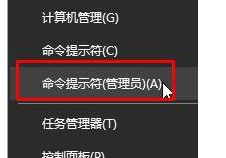
2、格式化g:(其中g为当前插入电脑的U盘盘符),按回车键执行。此时准备操作完成后会提示您按回车键继续操作。继续按回车键;
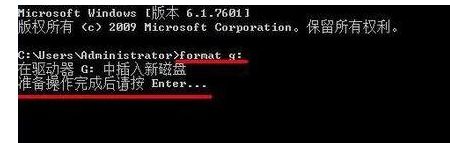
3、耐心等待完成进度百分比达到100%;

4、U盘低格命令操作完成后,会询问U盘卷标字符是否为11,如果不是,按回车键继续;

5、等待弹出“格式化完成”提示,然后我们就可以正常打开U盘了,完美解决了无法格式化的问题!

以上内容就是win10系统下低级格式化U盘的具体方法。如果您需要的话,请尝试一下。我希望它可以帮助你。感谢大家正常浏览我们的系统世界。如果您觉得这篇文章不错,请收藏。起床!如果您有更好的方法,欢迎与我们分享!








